Propaganda
Usando um Raspberry Pi como um PC padrão Use seu Raspberry Pi como um PC de mesaHá tantas coisas incríveis que você pode fazer com um Raspberry Pi, desde a execução de seu próprio programa espacial até a construção de um centro de mídia. Embora ostensivamente pretendido como um computador compacto que pode ser ... consulte Mais informação - com monitor e teclado - é uma maneira de interagir com o dispositivo. Mas frequentemente, você pode não precisar desses itens. Suas portas USB podem estar muito ocupadas para conectar um teclado e um monitor pode ser muito pesado para o seu projeto. Enquanto um compacto, tela sensível ao toque portátil Como configurar sua tela sensível ao toque Raspberry PiO Raspberry Pi vem com uma variedade de complementos úteis, mas uma peça do kit que se mostrou particularmente popular é o Raspberry Pi 7 polegadas Touchscreen Display. Veja como configurar um. consulte Mais informação é uma opção, você pode abandonar a ideia de uma tela dedicada totalmente a favor de acessar seu Pi remotamente.
SSH é um meio popular de fazer isso, mas sem software e configuração adicionais, isso é limitado ao acesso à linha de comando. VNC é uma alternativa forte para o acesso à área de trabalho remota e agora é incorporado ao sistema operacional principal do Raspberry Pi, Raspbian Jessie, com a área de trabalho PIXEL.
O que é o VNC?
Rede de Computação Virtual é um meio pelo qual você pode se conectar remotamente a um segundo computador. Ele usa o Buffer de quadro remoto protocolo para permitir o acesso e controle da área de trabalho e também pode ser usado em todos os sistemas operacionais.
Já vimos como você pode conecte-se ao seu Raspberry Pi a partir de um PC Windows, Mac ou Linux usando VNC Como executar uma área de trabalho remota no Raspberry Pi com VNCE se você precisar acessar a área de trabalho do Raspberry Pi a partir do seu PC ou laptop, sem precisar conectar um teclado, mouse e monitor? É aqui que o VNC entra. consulte Mais informação , mas a integração do RealVNC com o Raspbian Jessie e a atualização da área de trabalho PIXEL significa que grande parte do processo foi otimizada.
Agora, a responsabilidade é garantir que você tenha o software do servidor RealVNC configurado no seu Raspberry Pi e um visualizador VNC no seu dispositivo principal ou controlador.
Configurar o VNC no Jessie Raspbian
A maneira mais fácil de começar a usar o RealVNC no seu Raspberry Pi é usar a mais recente Raspbian Jessie com a área de trabalho PIXEL Atualize o sistema operacional Raspbian do Raspberry Pi com o ambiente de área de trabalho PIXELDesde o seu lançamento em 2012, o sistema operacional Raspberry Pi do Raspberry Pi sofreu algumas revisões, mas o ambiente de desktop permaneceu praticamente o mesmo. Pixel muda isso. consulte Mais informação .
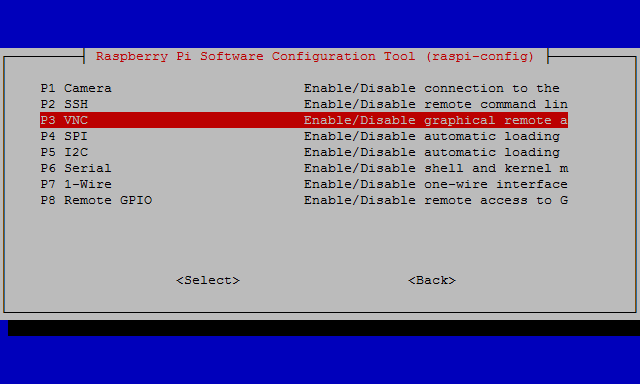
No entanto, você precisa habilitar o servidor VNC antes de poder se conectar a ele. Vocês poderia faça isso inicializando o Pi como área de trabalho, completo com teclado, mouse e tela, e navegando pelas preferências... mas isso não é necessário. Para fazer tudo sem cabeça (ou seja, de outro PC), você deve primeiro ativar o SSH.
Faça isso desligando o Pi, removendo o cartão microSD e inserindo-o no seu computador. Na partição de inicialização, crie um arquivo em branco chamado SSH, sem extensão. Ejete o cartão com segurança e reinsira no seu Pi. Quando inicializado, o SSH agora estará ativado. Faça logon em uma conexão SSH, usando o endereço IP direto ou o endereço Bonjour raspberrypi.local:
ssh [email protected](A senha padrão é "raspberry".)
Por fim, você precisa ativar o VNC. Para fazer isso, execute:
sudo raspi-configE navegue com as teclas de seta para Opções de interface> VNCe selecione sim.
O VNC agora está ativado e você poderá se conectar remotamente a uma área de trabalho virtual no seu Raspberry Pi, por meio do software RealVNC.
Instalação manual
Se você não estiver usando o Raspbian Jessie com a área de trabalho PIXEL, precisará instalar manualmente o software RealVNC mais recente a partir dos repositórios Raspbian. Corre:
sudo apt-get update. sudo apt-get install realvnc-vnc-server realvnc-vnc-viewerPara habilitar, use raspi-config como descrito acima.
O servidor VNC será iniciado automaticamente sempre que o Pi for inicializado.
Controle remotamente o seu Raspberry Pi com o VNC Connect
O RealVNC também pode ser usado para controlar remotamente seu Pi de qualquer lugar do mundo, desde que você tenha uma conexão à Internet! O VNC Connect é um serviço de nuvem gratuito (para uso doméstico, mas também estão disponíveis opções Professional e Enterprise) que oferece gerenciamento simples de conexões e conexões seguras mediadas pela nuvem.
Isso elimina a necessidade de criar proxies ou endereços IP estáticos e agiliza o verdadeiro acesso remoto de uma maneira que nunca foi vista antes. Além disso, o VNC Connect possui melhorias na velocidade e precisão da renderização da área de trabalho, o que deve tornar o controle remoto ainda melhor do que antes.
Nota: Se você estiver atualmente executando o TightVNC, será necessário removê-lo antes de usar o VNC Connect. Eles não são compatíveis. Não se preocupe, pois ele será removido automaticamente quando você instalar o servidor VNC do RealVNC.
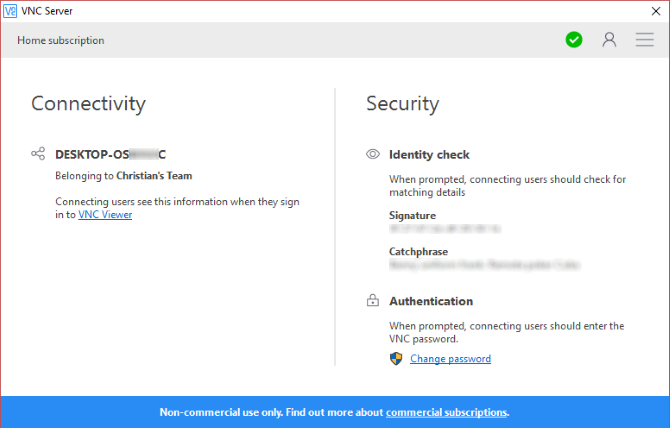
Crie uma conta RealVNC
Com o servidor RealVNC em execução no seu Pi, você deve criar uma conta no seu PC. Dirigir a www.realvnc.com/download/vnc para pegar uma cópia do aplicativo VNC Viewer do RealVNC e siga as etapas durante o lançamento inicial para criar uma conta com seus serviços. Feito isso, conecte-se remotamente à área de trabalho do Raspberry Pi via VNC Viewer. Você precisará inserir as credenciais criadas anteriormente. Para acessar o serviço VNC Connect, clique no ícone RealVNC no painel da área de trabalho, clique em Assinar em e siga as instruções, certificando-se de selecionar o Conectividade direta e em nuvem opção.

Siga as instruções na tela para concluir a configuração da sua conta. No final, você deve ter dois computadores em sua "Equipe": seu Pi e sua área de trabalho. Com cinco slots na equipe, você terá espaço para adicionar um ou dois dispositivos móveis!
Enquanto o seu Raspberry Pi estiver online, agora você poderá acessá-lo de qualquer lugar por meio de um aplicativo RealVNC com suporte para o VNC Connect. Isso tem o potencial de tornar as coisas muito mais fáceis para muitos projetos existentes do Raspberry Pi e pode apenas inspirar algo novo!
Controle seu Raspberry Pi a partir do celular com o RealVNC
Se você estiver usando o Android ou iOS para se conectar ao seu Pi via VNC, poderá fazê-lo com o RealVNC Viewer (Android, iOS), que permitirá que você se conecte facilmente ao seu Raspberry Pi em sua rede doméstica.
Basta instalar e iniciar o aplicativo, clique no + símbolo e digite o endereço IP e o número da tela. Com a senha digitada, você poderá Conectar.
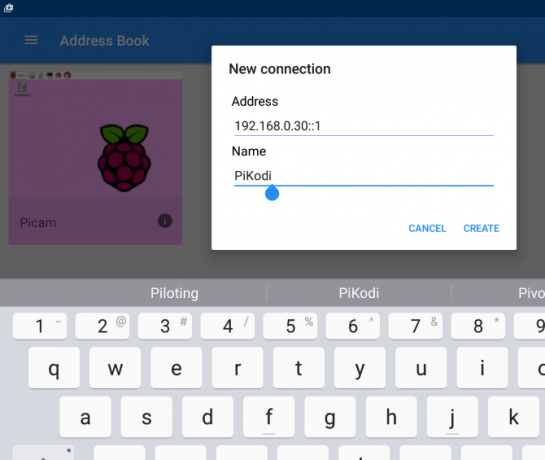
O RealVNC Viewer possui uma interface de usuário bem considerada, permitindo mover com precisão o mouse com a ponta do dedo e tocar ou tocar duas vezes em ferramentas e ícones no ambiente de área de trabalho PIXEL. É uma das experiências de desktop remoto mais fáceis que já vimos!
VNC e o Raspberry Pi
Se você precisar acessar sua área de trabalho do Raspberry Pi remotamente, o VNC é talvez a opção mais flexível. O SSH é certamente mais rápido, e o RDP pode oferecer alguma concorrência no desempenho, mas o VNC é multiplataforma com fluxo gráfico completo.
Vimos dois serviços VNC aqui. Se você é novo no Pi, faz sentido usar a opção interna Raspberry Pi do RealVNC sempre que possível, a menos que você prefira o TightVNC e o tenha usado anteriormente. Embora tenhamos constatado que o TightVNC é um pouco mais rápido que o RealVNC, ele não oferece nada parecido com o serviço em nuvem VNC Connect.
O que você acha? Você usa VNC ou prefere confiar no SSH Configurando seu Raspberry Pi para uso sem cabeça com SSHO Raspberry Pi pode aceitar comandos SSH quando conectado a uma rede local (por Ethernet ou Wi-Fi), permitindo que você o configure com facilidade. Os benefícios do SSH vão além de perturbar a triagem diária ... consulte Mais informação ? Você já experimentou o TightVNC e o RealVNC e talvez tenha uma opinião diferente sobre eles para nós? Conte-nos nos comentários.
Christian Cawley é editor adjunto de segurança, Linux, bricolage, programação e tecnologia explicada. Ele também produz o Podcast Realmente Útil e tem uma vasta experiência em suporte a desktops e softwares. Um colaborador da revista Linux Format, Christian é um funileiro de Raspberry Pi, amante de Lego e fã de jogos retro.